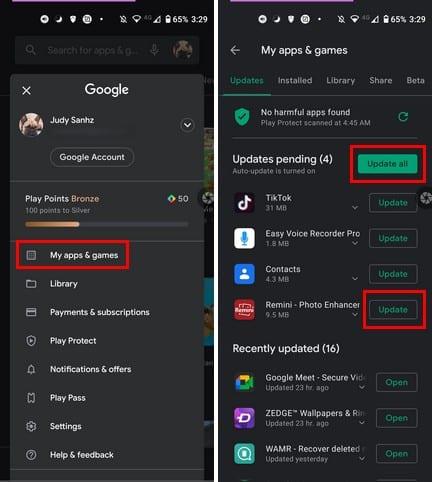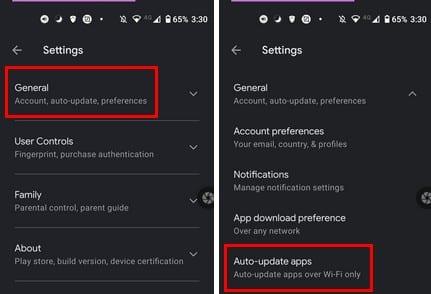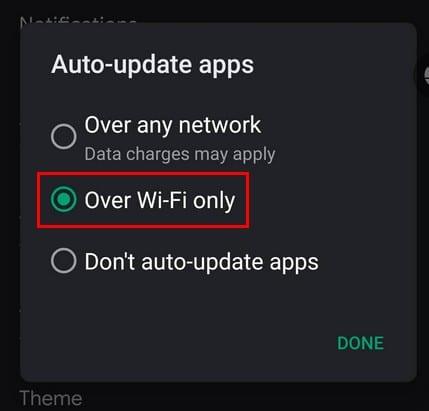Es ist wichtig, Ihre Android-App auf dem neuesten Stand zu halten. Mit diesen Updates können Sie Fehlerbehebungen und neue Funktionen durchführen. Die Aktualisierung Ihrer Android-Apps verhindert, dass eine App Ihnen Probleme bereitet, was immer eine gute Sache ist.
Sie können Ihre Android-Apps jederzeit manuell aktualisieren oder sie automatisch aktualisieren lassen. Die folgende Anleitung zeigt Ihnen, wie Sie Ihre Android-Apps selbst aktualisieren oder von Google Play für Sie aktualisieren lassen können.
So aktualisieren Sie Andriod-Apps manuell
Wenn Sie steuern möchten, welche Android-Apps wann aktualisiert werden, können Sie dies jederzeit manuell tun. Sie können dies tun, indem Sie Google Play öffnen und auf Ihr Profilbild tippen . Gehen Sie zu Einstellungen, gefolgt von Meine Apps und Spiele. Auf dem nächsten Bild sollten Sie alle Apps sehen, die ein Update benötigen.
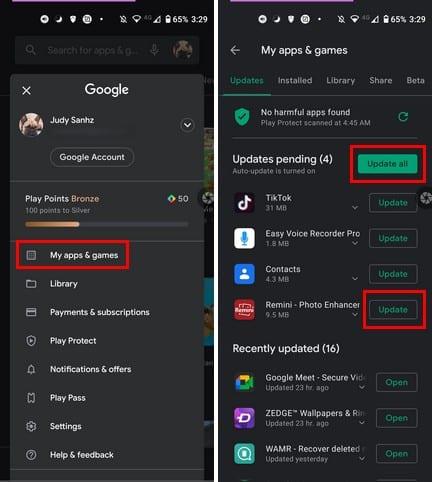
Oben sehen Sie eine Schaltfläche zum Aktualisieren aller Apps. Wenn Sie jedoch zuerst die Apps aktualisieren möchten, die Sie am häufigsten verwenden, können Sie jederzeit auf die Schaltfläche Aktualisieren neben jeder App tippen. Das ist alles, wenn Sie Ihre Android-Apps manuell aktualisieren. Wenn Sie Ihre Android-Apps automatisch aktualisieren möchten, sind die Schritte etwas anders.
So aktualisieren Sie Android-Apps automatisch
Wenn Sie keine Zeit haben, zu Google Play zu gehen und die Android-Apps manuell zu aktualisieren, gibt es einen einfacheren Weg. Sie können Ihre Apps manuell aktualisieren, indem Sie auf Ihr Google Play-Profil tippen und zu Einstellungen gehen. Wenn Sie drin sind, tippen Sie auf nicht Allgemein, gefolgt von Apps automatisch aktualisieren.
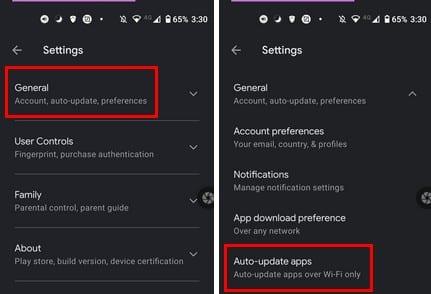
Auto-Update-Apps zeigen Ihnen drei Optionen:
- Über jedes Netzwerk
- Nur über WLAN
- Apps nicht automatisch aktualisieren
Stellen Sie sicher, dass Sie die Option über WLAN auswählen, und Sie können loslegen.
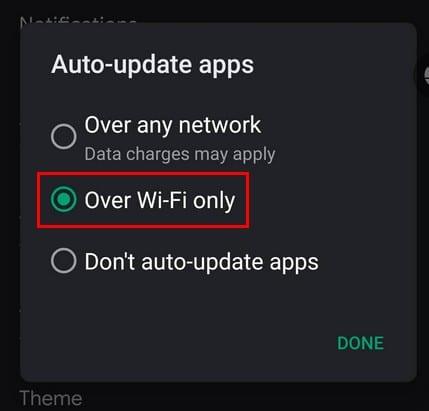
Auch wenn Sie das automatische Update-System eingerichtet haben, ist es eine gute Idee zu überprüfen, ob Apps zurückgelassen wurden und nicht aktualisiert wurden.
Abschluss
Unabhängig davon, ob Sie Ihre Android-Apps manuell aktualisieren oder die Dinge so einrichten, dass sie automatisch aktualisiert werden, ist es wichtig, dass sie ihr Update erhalten. Auf diese Weise erhalten die Apps alle erforderlichen Korrekturen, damit sie für Ihr Gerät kein Problem darstellen. Wie aktualisieren Sie Ihre Android-Apps? Teilen Sie Ihre Gedanken in den Kommentaren unten mit. Vergessen Sie auch nicht, den Artikel mit anderen in den sozialen Medien zu teilen.